Top 10 beste MP4-videobewerkers
May 13, 2024
MP4 is een van de meest populaire videoformaten ter wereld, maar het vinden van gratis videobewerkingssoftware waarmee video's in MP4- of MOV-formaten kunnen worden bewerkt, kan moeilijk zijn - met zoveel videobewerkingssoftware op de markt kun je niet onderscheiden wat geweldig goed en wat nu rommel is, je hebt geen tijd om het een voor een te testen.
Gelukkig hebben we een top vijf-lijst met de beste gratis MP4-bewerkers samengesteld. Dat klopt - met deze videobewerkers kunt u er gewoon mee aan de slag en uw MP4-videobestanden in een mum van tijd bewerken!
Aanbevolen: Wondershare Filmora
Als u graag video's bewerkt met presets en sjablonen en op zoek bent naar een volledig uitgerust product, kunt u ook een commercieel product als Wondershare Filmora overwegen..
Met deze videobewerkingstool kunt u binnen enkele minuten naadloos videoclips, muziek en tekst samenstellen, effecten toepassen en een professioneel ogende thuisfilm maken. Download en probeer het uit.
Zie ook: Beste videobewerking voor Windows
Hier is een vergelijkingstabel over de beste MP4-bewerkers. Kijk snel.
| Ondersteund systeem | Beoordelingen van G2 | Prijzen | Gratis proefperiode | Niveau | |
|---|---|---|---|---|---|
| Filmora | Windows/Mac | 4.4/5 | $ 49,99/jaar, $ 79,99/eenmalig | Beschikbaar | Nieuwkomers en experts. Alle niveaus van gebruikers. |
| Windows Movie Maker | Windows | 4.0/5 | Gratis | Beschikbaar | Gebruikersvriendelijk. Geschikt voor alle niveaus. |
| iMovie | Mac | 4.4/5 | Gratis | Beschikbaar | Beginnersvriendelijk |
| Avidemux | Mac/Windows/Linux | 4.4/5 | Gratis | Beschikbaar | Geweldig voor beginners |
| Lightworks | Mac/Windows/Linux | 3.5/5 | $ 9,99 per gebruiker per maand. | Niet beschikbaar | Geschikt voor alle gebruikersniveaus |
| VSDC | Windows | 4.0/5 | $ 19,99 per maand | Niet beschikbaar | Intermediate |
| VEGAS Pro | Windows | 4.3/5 | $ 12,99 per maand | 30 dagen gratis uitproberen | Geschikt voor experts |
| Openshot | Mac/Windows/Linux | 4.4/5 | Gratis | Beschikbaar | Geschikt voor beginners en experts. |
| Clipchamp | Webgebaseerd | 4.3/5 | $ 6 per maand | Beschikbaar | Beginnersvriendelijk |
| Freemake | Windows | 3.8/5 | $ 24 per maand. | Beschikbaar | Eenvoudig. Geen leercurve. Geschikt voor alle gebruikersniveaus. |
| MiniTool MovieMaker | Windows | 4.0/5 | $ 12,99 per maand | Niet beschikbaar | Geschikt voor alle gebruikersniveaus. |
1. Windows Movie Maker
Windows Movie Maker is een geweldig hulpmiddel voor videobewerking en maakt al jaren deel uit van het Windows-systeem. Het ondersteunt verschillende videoformaten, waaronder MP4, MOV, AVI, WMV, M4V en meer. Dankzij de drag-n-drop-functionaliteit kunt u eenvoudig videoclips vanaf de computer toevoegen en in het programma neerzetten.
Hiermee kunt u eenvoudig foto's en video's combineren, overgangen en effecten toepassen, muziek of geluid toevoegen, afbeeldingen en video's verplaatsen en ze op de snelheid van uw keuze laten afspelen, op YouTube posten en nog veel meer.

Pluspunten:
- Diverse videobewerkingsmogelijkheden;
- Makkelijk te gebruiken;
- Verschillende uitvoeropties.
Nadelen:
- Het crasht veel;
- Veel verschillende versies van hetzelfde product;
- Niet meer beschikbaar als onderdeel van Windows OS.
2. iMovie
Als equivalent van Windows Movie Make voor Mac OS X biedt iMovie je de kans om van elke film een grote productie te maken. Met een eenvoudig te gebruiken gebruikersinterface kunt u uw video's sneller dan ooit verbeteren. Importeer nu gewoon uw videoclips vanaf een computer of externe apparaten, rangschik ze op de tijdlijn, zet titels, effecten en geluiden neer op het deel van de video dat u wilt bewerken en bekijk een voorbeeld van de resultaten.
Zodra alles klaar is, kunt u met één klik uw bestand exporteren voor iOS- of internetgebruik.

Pluspunten:
- Gebruiksvriendelijke interface;
- Verbeterde audiobewerking en leuke filmtrailers.
Nadelen:
- Geen native AVCHD-bewerking of directe import;
- Voorbewerking en importtranscodering kunnen tijdrovend zijn.
3. Avidemux
Avidemux is een gratis open-source videobewerkingsprogramma voor Windows, Mac OS X en Linux. Het ondersteunt native een groot aantal videoformaten zoals MP4, AVI, MPEG, MKV en ASF en wordt geleverd met een goed geselecteerde functieset om uw knip-, filter- en coderingstaken uit te voeren. Het is ook gevuld met functies zoals verschillende filters, decoderingsopties, framesnelheidconfiguratie, verwerkingstools enz.
Een andere geweldige functie is dat taken kunnen worden geautomatiseerd met behulp van projecten en taakwachtrijen.

Pluspunten:
- Lichtgewicht en vrij eenvoudig;
- Een ruime keuze aan filters;
- Biedt een opdrachtregelinterface voor geavanceerde gebruikers.
Nadelen:
- Verouderde interface;
- Kan frames in bepaalde formaten laten vallen;
- Kan ingewikkeld zijn voor beginnende gebruikers.
4. Lightworks
Lightworks is een van de meest geavanceerde gratis videobewerkingstools die beschikbaar zijn. Met de gebruiksvriendelijke interface en de uitgebreide tijdlijn kunt u eenvoudig audio- en videobestanden importeren, bijsnijden en naadloos samenvoegen met een paar moeiteloze muisklikken.
Bovendien bevat het ook functies zoals kleurcorrectie op professioneel niveau, video-opnamefunctie, GPU-versnelde real-time effecten en ondersteuning voor bordvideoformaten.

Pluspunten:
- Aanpasbare schermen;
- Aantal videobewerkingsopties;
- Hoge videokwaliteit.
Nadelen:
- Het crasht af en toe;
- Vereist een lange leercurve.
5. VSDC Free Video Editor
VSDC is een gratis videobewerkingsprogramma voor Windows. De ondersteunende videoformaten omvatten MP4, AVI, MKV, MPG, WMV, FLV en meer. Het biedt verschillende videofilters, overgangen, audio-effecten en teken- en selectietools.
Wanneer de bewerking is voltooid, kunt u de geoptimaliseerde opslaguitvoer voor verschillende apparaten kiezen, waaronder smartphones en gameconsoles.

Pluspunten:
- Biedt verschillende handige filters;
- Verschillende uitvoeropties.
Nadelen:
- Computerbronnen (CPU en RAM) zijn op een hoog niveau vereist.
6. VEGAS Pro MP4
VEGAS Pro is een van de hoog gewaardeerde premium MP4-bewerkingsrtools op de markt. Dit programma heeft veel geweldige functies, waaronder geavanceerde HDR-kleurcorrectie, scènedetectie, geluidsontwerp en livestreaming.
Bovendien heeft het honderden filters, effecten, titels en overgangen om uw uitvoerbestand te transformeren. Deze reeks functies maakt het gemakkelijk om video's op een Windows-pc te bewerken.
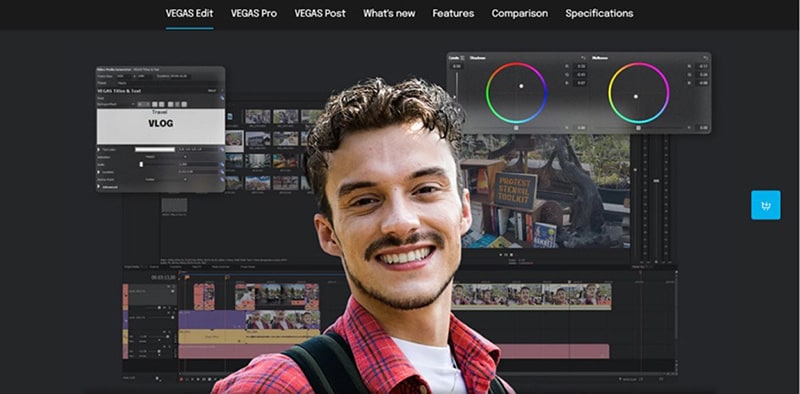
Pluspunten:
- Dit programma heeft veel videobewerkingsfuncties.
- Het biedt veel filters, titels en overgangen.
- Het maakt onbeperkte video- en audiotracks mogelijk.
- Het maakt een geneste tijdlijn mogelijk.
- De kleurcorrectietools zijn duidelijk en van topkwaliteit.
Nadelen:
- Veel gebruikers vinden dat de interface ongeorganiseerd is en moeilijk te navigeren voor nieuwelingen.
- De Multicam-functie is, hoewel aanwezig, vrijwel onbruikbaar.
- Er zijn geen welkome tutorials waarmee u gemakkelijk aan de slag kunt.
- Vegas Pro is duur en is alleen geschikt voor Windows. Je kunt het kopen voor $ 249 of je abonneren voor $ 12,99 per maand.
7. OpenShot MP4-videobewerker
OpenShot is een populaire gratis mediabewerker voor Windows, Linux en Mac. Deze open-sourcetool is geëvolueerd en ondersteunt nu vele mediaformaten, waaronder audio-, video- en afbeeldingsformaten.
Deze tool heeft een van de eenvoudigste gebruikersinterfaces die is ontworpen met alle categorieën gebruikers in gedachten. Het ondersteunt meer dan 70 talen en gebruikers kunnen zoveel lagen met nummers toevoegen.
OpenShot biedt een krachtig animatieframework waarmee gebruikers met animaties kunnen spelen om uitvoervideo's van hoge kwaliteit te produceren. OpenShot biedt ook overgangen en meer dan 14 effecten om uw MP4-uitvoerbestand aantrekkelijk te maken.

Pluspunten:
- OpenShot is een platformonafhankelijke videobewerker; daarom kunt u het zonder compatibiliteitsproblemen op Windows, Mac en Linux gebruiken.
- Het biedt een goede verzameling animaties en effecten om uw video aantrekkelijker te maken.
- Het heeft een eenvoudige en gebruiksvriendelijke interface. Daarom zullen amateurs geen moeite hebben om hun MP4-video's te bewerken.
- Het ondersteunt meer dan 70 verschillende talen.
- Het is gratis.
Nadelen:
- Sommige van de vermeende functies werken niet goed.
- Hoewel het een goede verzameling functies heeft, ontbreken er nog een aantal andere handige functies.
- Het kan geen AVCHD-bestanden openen.
8. Clipchamp MP4-bewerker online
Clipchamp is een gratis, gebruiksvriendelijke videobewerker die geschikt is voor marketing voor kleine bedrijven. Deze webgebaseerde MP4-bewerker is eenvoudig ontworpen; Daarom kunnen gebruikers eenvoudig video's bewerken.
Met Clipchamp kun je zonder ervaring video's van elk formaat rechtstreeks in je browser bewerken! U kunt speciale effecten, overgangen, achtergrondmuziek en teksten toevoegen om uw MP4-uitvoerbestand opvallend te maken.
Bovendien kunt u video's bijsnijden, knippen, splitsen, combineren, roteren, spiegelen en spiegelen, afhankelijk van uw behoefte.

Pluspunten:
- De combinatie van intelligente functies en snelkoppelingen bespaart u aanzienlijk tijd en energie.
- Het biedt een gestroomlijnde en intuïtieve interface om MP4-video's naadloos te bewerken.
- Het biedt stylingeffecten en veel goede overgangen.
- Het biedt verschillende sjablonen om aan de slag te gaan.
Nadelen:
- Gebruikers hebben beperkte controle over de effecten.
- Voor de meeste nuttige inhoud zijn abonnementen vereist.
- Gebruikers klagen over trage exportweergave.
9. Freemake MP4 videobewerker
Freemake is een veel voorkomende naam in de mediabewerkingsindustrie en is ongetwijfeld een van de beste MP4-video-bewerkertools.
Hoewel het geen volwaardige app is zoals andere populaire namen, kun je er snel en eenvoudig MP4-video's op Windows mee bewerken. Met Freemake kun je bestanden rechtstreeks vanuit YouTube knippen, roteren en importeren.

Pluspunten:
- Het ondersteunt directe uploads van YouTube.
- Het ondersteunt verschillende bestandsformaten.
- Het is gemakkelijk te gebruiken.
Nadelen:
- Het biedt basisfuncties voor videobewerking.
- Het biedt geen Mac-ondersteuning.
10. MiniTool MovieMaker
MiniTool MovieMaker is een eenvoudig te gebruiken videobewerker, verrijkt met tal van goede videobewerkingsfuncties. Deze tool biedt een intuïtieve interface en een verzameling functies die de manier waarop u verbluffende video's maakt, eenvoudig transformeren.
Met verschillende videosjablonen bent u slechts één klik verwijderd van het genereren van stijlvolle video's. Het goede aan deze tool is dat het je een platform geeft om je creativiteit te inspireren en 1080P-video's zonder watermerk te exporteren.
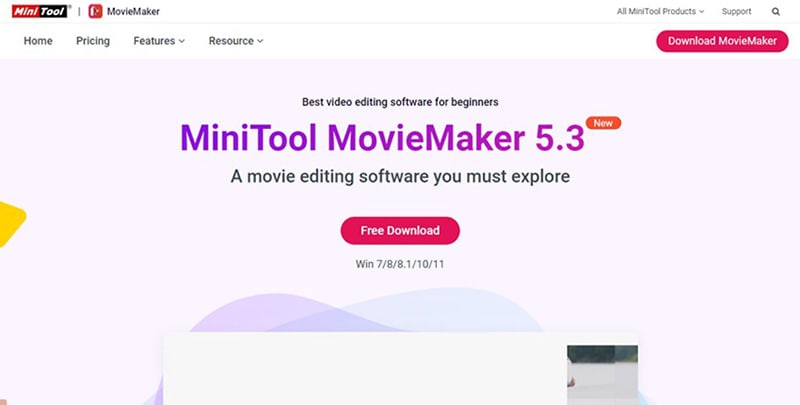
Pluspunten:
- Het is vriendelijk voor beginners. Dankzij de eenvoudige en intuïtieve interface.
- Het biedt tal van sjablonen, filters, thema's en stickers.
Nadelen:
- Het heeft beperkte bewerkingsfuncties vergeleken met hoogwaardige tools zoals Filmora.
- De gratis versie bevat advertenties en heeft een geforceerd watermerk op het geëxporteerde bestand.
Veelgestelde vragen over MP4-videobewerking
1. Hoe verkort ik een MP4-video?
In dit artikel hebben we 10 gratis MP4-videobewerkers vermeld, maar Filmora is een van de beste tools voor het inkorten van mp4-video's. Het wordt geleverd met een Auto Scene Detectietool, een Instant snijtool en de Knip-functie. Met de Instant Cutter-tool kunt u MP4-video's snel bijsnijden zonder opnieuw te coderen. Sleep op de tijdlijn het bijsnijdpictogram naar rechts of links om respectievelijk het begin- en eindgedeelte van de video te verwijderen, en snij uw video bij om een MP4-video eenvoudig in te korten. De Instant Cutter-tool is volledig gratis te gebruiken en er is geen watermerk.
2. Hoe kan ik MP4-bestanden gratis in delen splitsen?
Met de Instant Cutter-tool in Filmora kunt u mp4-video's eenvoudig en gratis in delen splitsen volgens uw wensen. Klik op Importeren met Instant Cutter Tool en open vervolgens het bestand, verplaats de afspeelkop naar de startpositie van het videogedeelte dat u wilt behouden en klik vervolgens op het pictogram Instellen. Herhaal het proces om het eindpunt te vinden en klik vervolgens op de knop Segment toevoegen om de video te splitsen en op te slaan als een nieuwe. U kunt verschillende clips van de originele beelden splitsen.
Een toegankelijker alternatief voor deze aanpak is met behulp van de tool Automatische scènedetectie. Het splitst uw video automatisch op in meerdere strategische segmenten op basis van scènewisselingen. Je krijgt dan meerdere gesplitste delen van de originele video die je selectief kunt verwijderen en vervolgens aan de tijdlijn kunt toevoegen.
Conclusie
In dit artikel worden enkele van de beste MP4-converters belicht die het proberen waard zijn. Niet elk hulpmiddel werkt echter voor u. Het is belangrijk om een tool te kiezen die aan uw behoeften voldoet en u de gewenste MP4-bewerkingservaring biedt.
Gelukkig voldoet de alles-in-één videobewerker-Filmora Video Editor aan alle eisen en wordt hij gemakkelijk de beste keuze. Deze MP4-bewerker biedt een ongeëvenaarde video- en audiobewerkingservaring binnen uw budget. Probeer Filmora vandaag nog en til uw MP4-bewerkingservaring naar een ander niveau.



Ollie Mattison
staff Editor